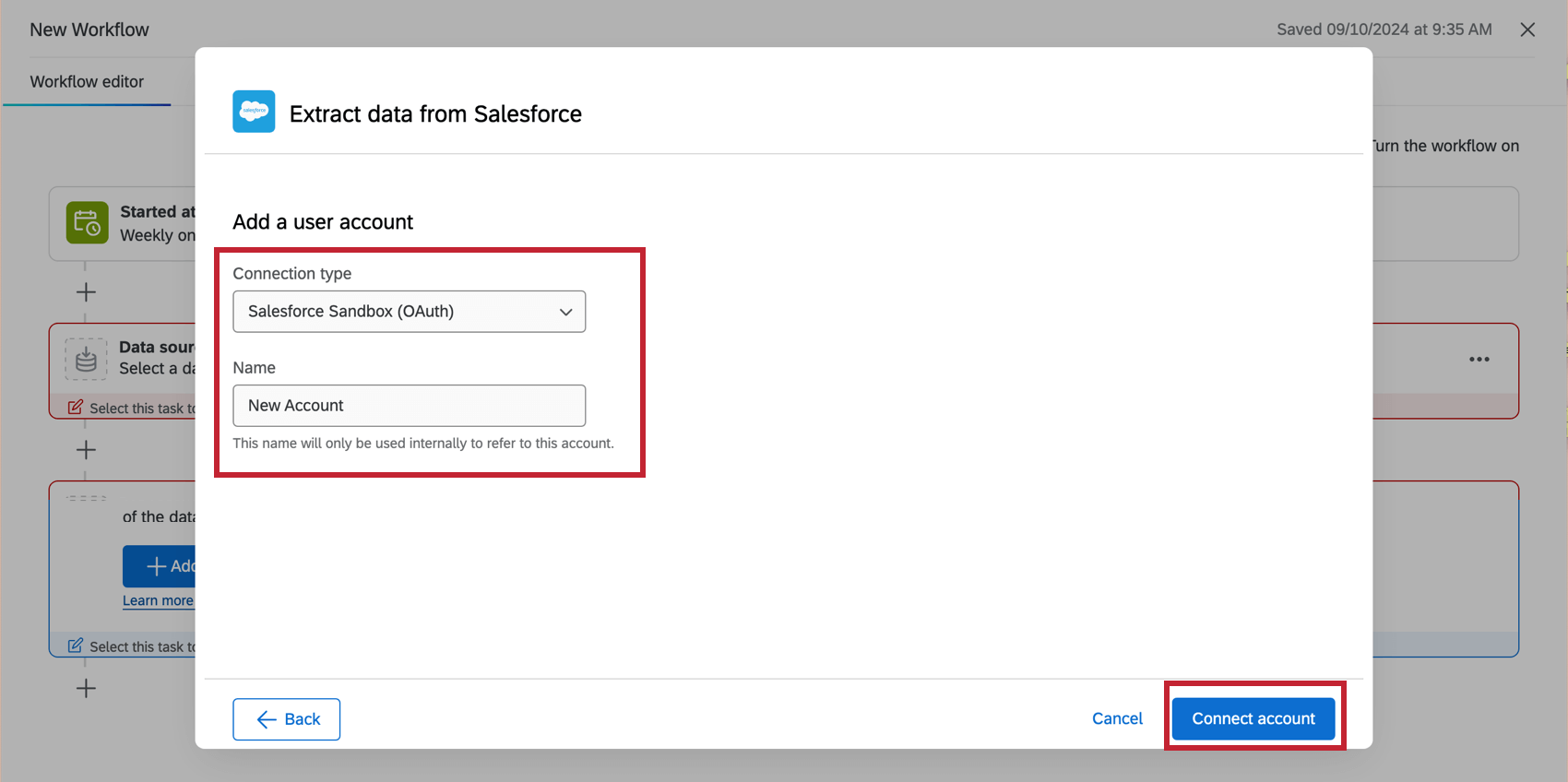Salesforceタスクからのデータ抽出
Salesforceからのデータ抽出タスクについて
Salesforceからデータを抽出 タスクは、クアルトリクスで使用するデータをSalesforceインスタンスからインポートします。最初の実行では、タスクはすべてのオブジェクトレコードをインポートし、その後の実行では、前回の実行以降の新規または更新されたレコードを取り込む。クアルトリクスにデータをインポートしたら、データローダータスクを使って、プラットフォーム上の希望の場所にデータを保存します。
生産量対生産量サンドボックスタスク
Salesforceからデータを抽出するタスクは2つあります:
- Salesforceからデータを抽出します:Salesforceの本番アカウントに連絡し、顧客連絡先やアカウントデータをインポートします。
- Salesforce(サンドボックス)からデータを抽出します:サンドボックスのSalesforceアカウントに接続し、本番環境に導入する前にワークフローをテストします。
注意サンドボックス接続は、Salesforce からのデータ抽出タスクでアカウントを追加する場合にサポートされます。Salesforce からデータを抽出 (Sandbox) タスクはサポートされなくなり、近い将来利用できなくなります。
クアルトリクスはこのタスクのサンドボックス版を提供していますので、実際の顧客データを使って実行する前に、ワークフローをテストして完璧にすることができます。サンドボックス環境の詳細を見るには、こちらの Salesforce サポートページをご覧ください。
Salesforceからのデータ抽出タスクの設定
このセクションは本番バージョンのタスクに焦点をあてていますが、サンドボックスバージョンでも手順は同じです。
- ETLワークフローを作成する。
- データソース(ETL抽出器)を選択します。

- Salesforce からデータを抽出 ] タスクを選択します。
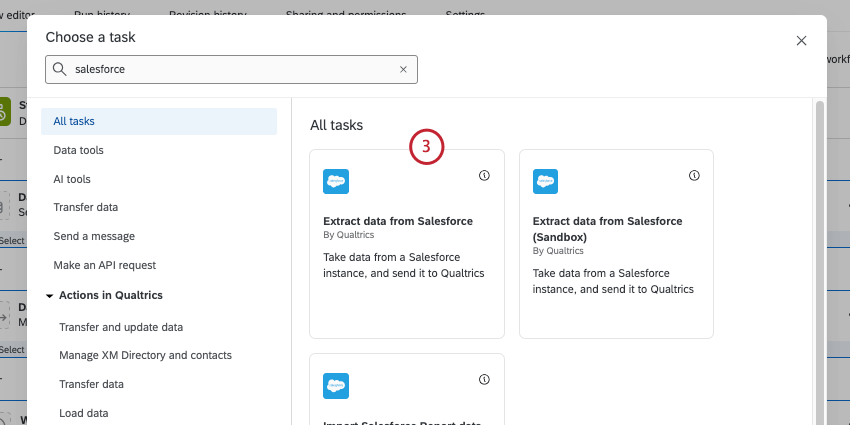
- データをインポートする Salesforce アカウントを選択します。
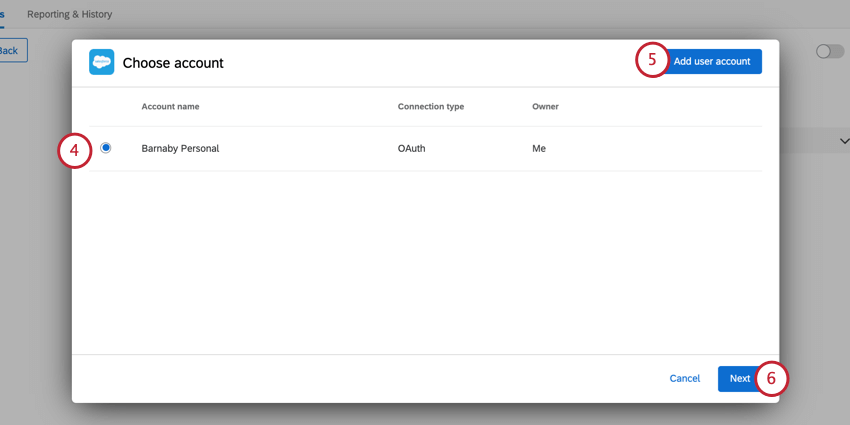 Qtip:以前に接続したSalesforceアカウントやブランド管理者が設定したアカウントは、ここで利用できます。注意このタスクでは、Salesforce アカウントへの外部接続を最大 5 つまで設定できます。5つ以上の接続を追加した場合、最も古い接続が切断されます。
Qtip:以前に接続したSalesforceアカウントやブランド管理者が設定したアカウントは、ここで利用できます。注意このタスクでは、Salesforce アカウントへの外部接続を最大 5 つまで設定できます。5つ以上の接続を追加した場合、最も古い接続が切断されます。 - 新しい Salesforce アカウントを追加する場合は、[ユーザアカウントの追加] をクリックします。
- [次へ]をクリックします。
- オブジェクトの追加をクリックします。
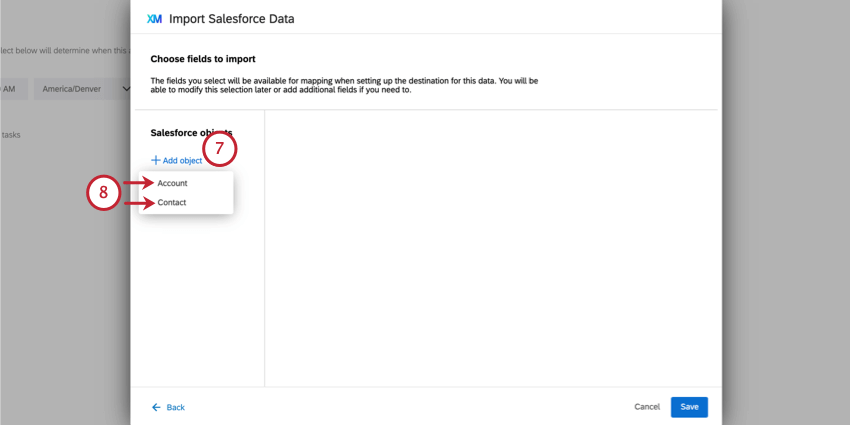
- 追加したいオブジェクトを選択します。複数のオブジェクトを追加できる。
注意使用可能なオブジェクトは、アカウント、アカウントチームメンバー、連絡先、およびオポチュニティのみです。qtip:ここにオブジェクトがない場合は、Salesforceアカウントとクアルトリクスとの接続が無効か期限切れです。戻る」をクリックしてアカウント選択画面に戻り、新しい Salesforce 認証情報を追加します。
- フィールドのマッピングを開始するために追加したオブジェクトを選択します。
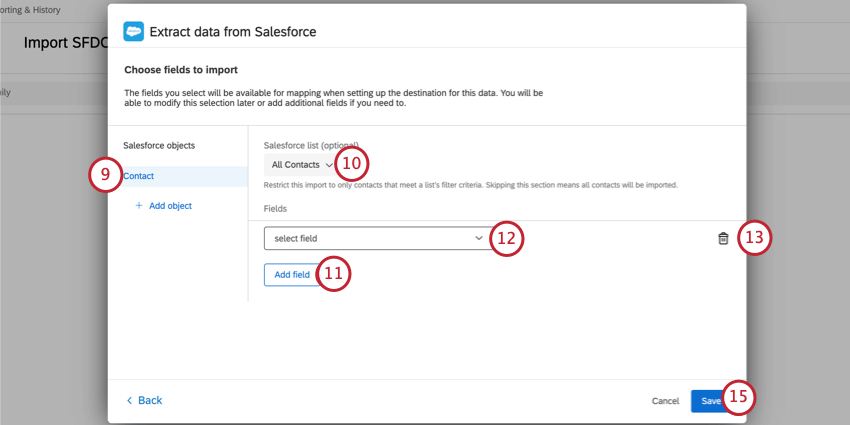
- 必要であれば、Salesforceのリストドロップダウンメニューを使用して、Salesforceのリストのフィルタ条件に基づいてインポートするオブジェクトを制限します(Salesforceではリストビューと呼ばれます)。オプションが選択されていない場合は、関連するすべてのオブジェクトがインポートされます。
- Add フィールドをクリックする。
- select fieldドロップダウンメニューを使用して、マッピングするフィールドを選択します。必要なフィールド数だけこの手順を繰り返す。
注意Salesforceの複合フィールドをクアルトリクスにインポートすることはできません。
- マッピングからフィールドを削除するには、ごみ箱アイコンをクリックします。
- 複数のオブジェクトをインポートする場合は、上記のマッピング手順を繰り返して、各オブジェクトのフィールドをマッピングします。
- 完了したら保存をクリックします。
Salesforceからデータを抽出した後は、データローダタスクでクアルトリクスにデータの保存先を指示する必要があります。詳細については、利用可能なローダータスクを参照してください。
トラブルシューティング
ワークフローの完了に失敗した場合は、レポート & 履歴を参照し、失敗に関する詳細情報を入手してください。このセクションでは、Salesforce からデータを抽出するタスクでよく発生するエラーとその解決方法について説明します。
「Salesforceへの認証情報が無効です。
タスクで使用された認証情報が無効なので、再入力する必要がある。この問題を解決するには、失敗したタスクを編集し、別の検証クレデンシャルを選択するか、新しいクレデンシャルを追加する。
“sオブジェクト{{sObjectName}}のリストビュー{{listviewId}}が存在しない”
タスクで使用されたリストにユーザーがアクセスできないか、削除された。この問題を解決するには、失敗したタスクを編集し、無効なリストがあるオブジェクトを選択する。次に、使用する新しいリストを選択します。
エラーメッセージの {{listviewId}} フィールドには Salesforce のリスト ID が、{{sObjectName}} フィールドには Salesforce のオブジェクト名が含まれています。
sObject {{sObjectName}} が存在しません。
タスクで使用されているオブジェクトにユーザーがアクセスできないか、削除されています。この問題を修正するには、失敗したタスクを編集し、無効なオブジェクトを削除し、タスクを保存する。
エラーメッセージの {{sObjectName}} フィールド名には、Salesforce のオブジェクト名が含まれています。
sObject {{sObjectId}} 内のフィールド {{fieldName}} が存在しません。
タスクで使われているフィールドにユーザーがアクセスできないか、削除された。この問題を解決するには、失敗したタスクを編集し、無効なフィールドを削除し、タスクを保存する。
エラーメッセージの {{fieldName}} フィールドには Salesforce のフィールド名が、{{sObjectId}} フィールドには Salesforce のオブジェクト ID が含まれています。
データアイソレーションを決定できなかった。
このエラーが発生した場合は、クアルトリクスサポートまでご連絡ください。
予期せぬエラーが発生
このエラーが発生した場合は、クアルトリクスサポートまでご連絡ください。
サンドボックスでエラーが発生しました
Sandboxでエラーが発生した場合、問題を解決するためにSandbox以外のバージョンを使用することをお勧めします。サンドボックス環境はテスト目的であり、サンドボックスでない環境と常に同じパフォーマンスを発揮するとは限りません。